独自SSLの設定を行います。独自ドメインで運用するサイトの常時SSL化が行えます。
バリュードメインのSSL証明書(グローバルサイン クイック認証SSLや企業認証SSL、アルファSSL 等)を購入された場合も、「SSL証明書インストール」が必要になります。
コアサーバーでドメインの運用をするには、ドメイン設定の新規作成が必要です。
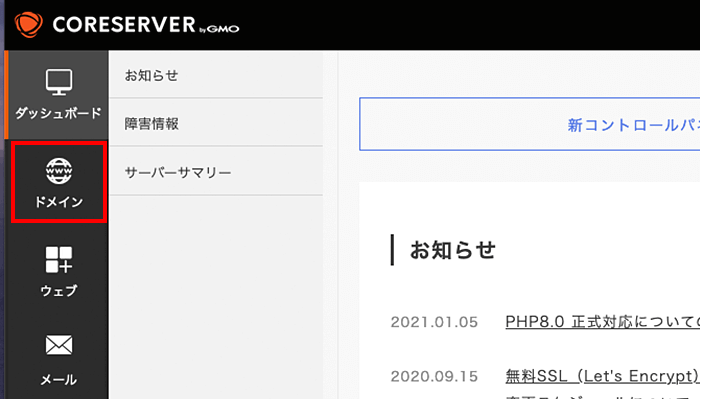
コントロールパネルに「ログイン」後、左メニューにある「ドメイン」をクリックします。
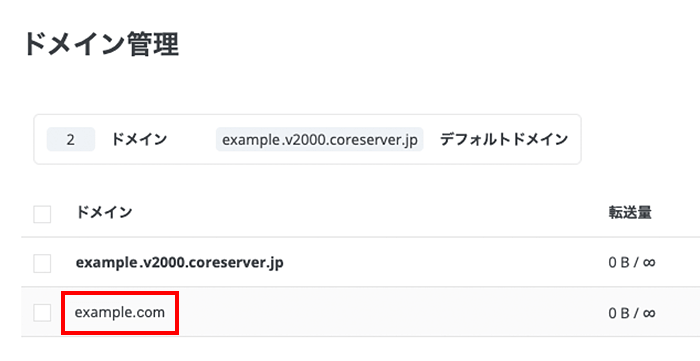
ドメイン一覧から、SSLを設定するドメイン名をクリックします。
「SSL有効」にチェックが入っていることを確認します。
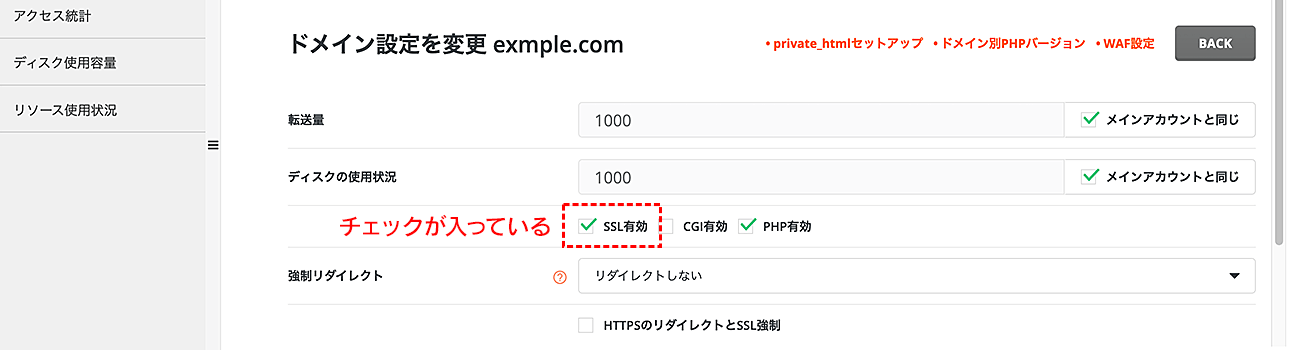
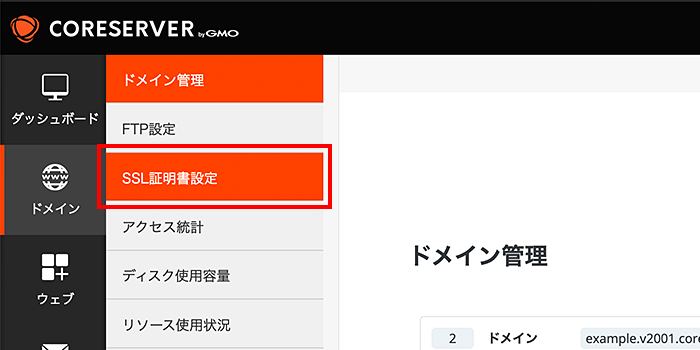
メニュー右側にある「SSL証明書設定」をクリックします。
SSL証明書を取得されていない場合は、下記を参考にSSL証明書を購入ください。
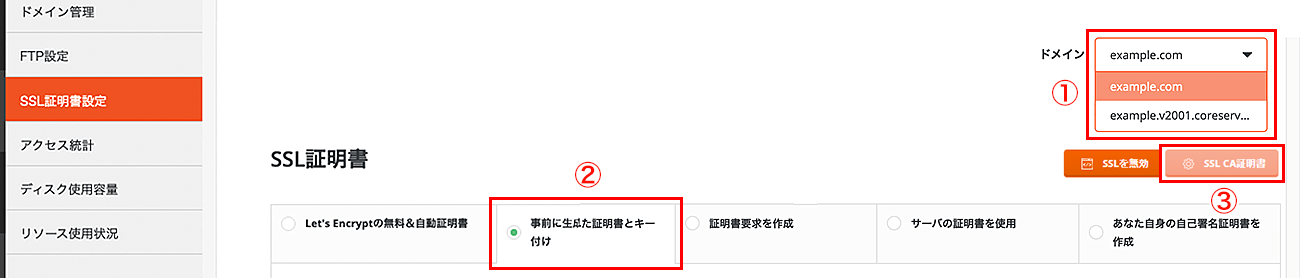
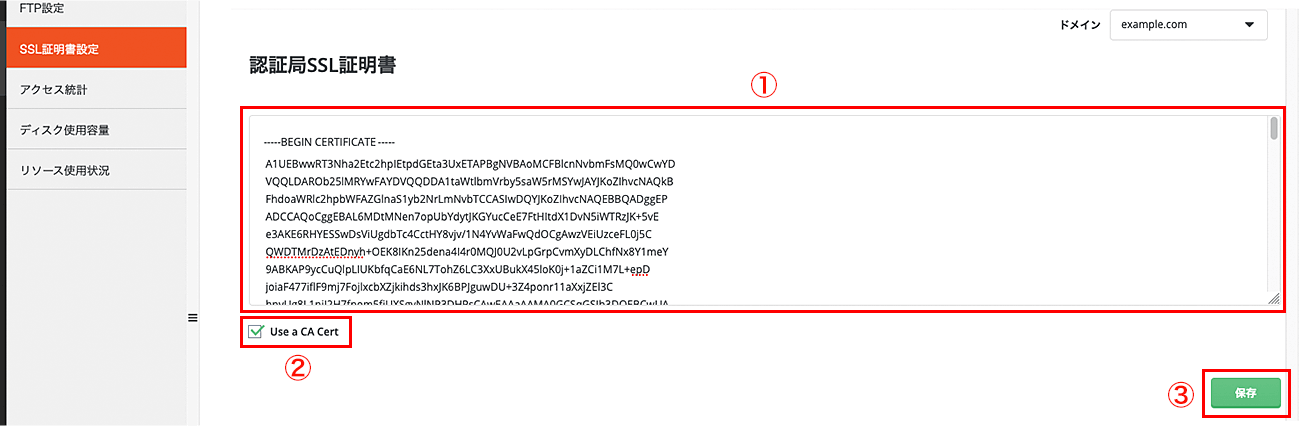
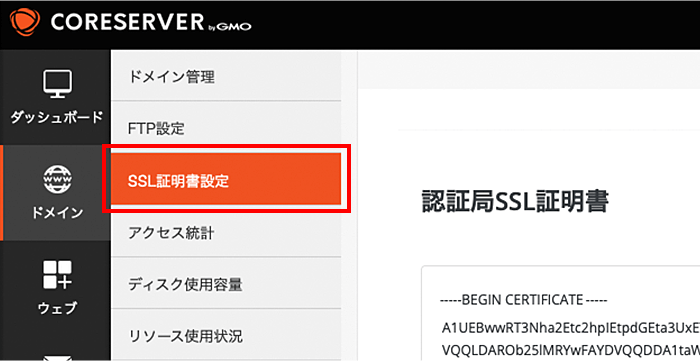
メニューの「SSL証明書設定」をクリックします。
バリュードメインでSSL証明書を管理されている場合、②③の情報は「SSL証明書の管理」から確認できます。
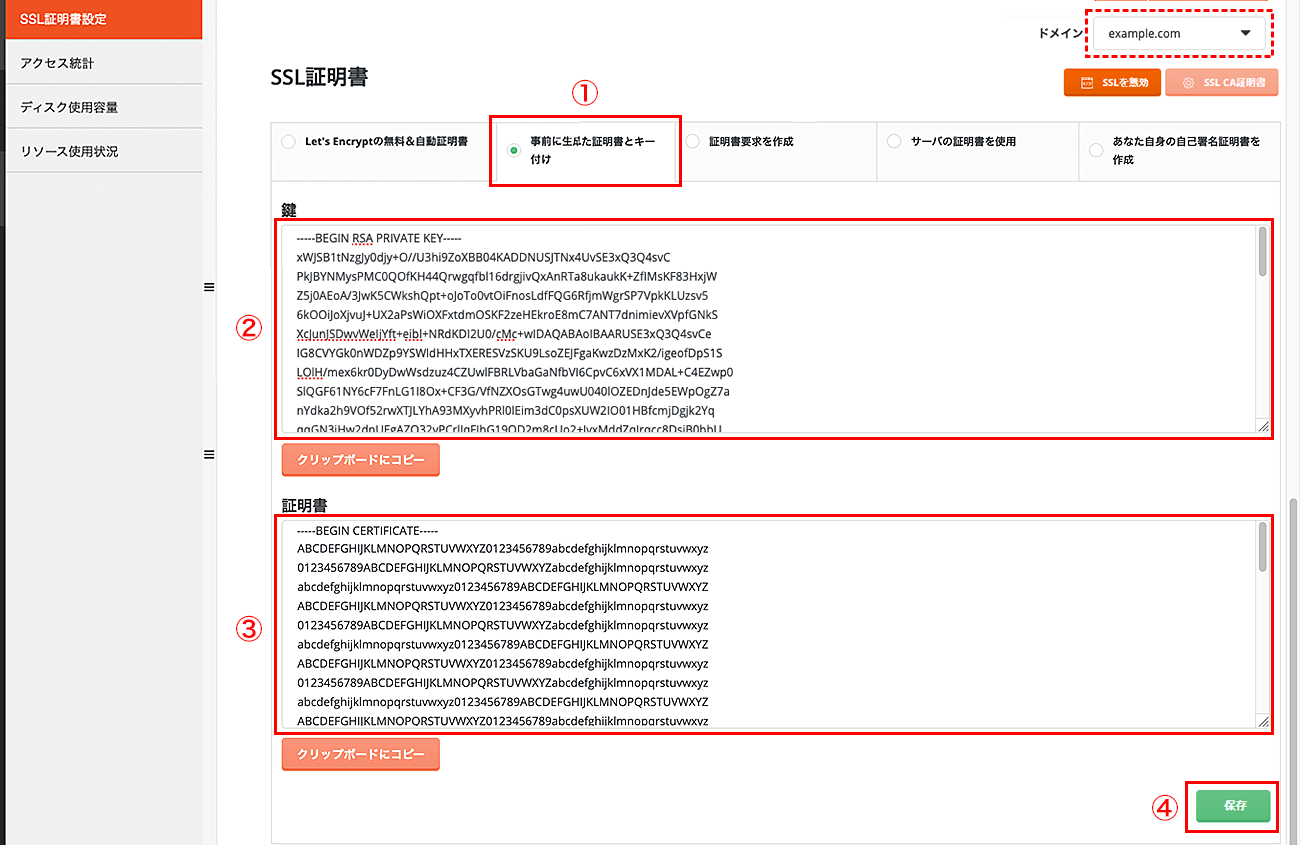
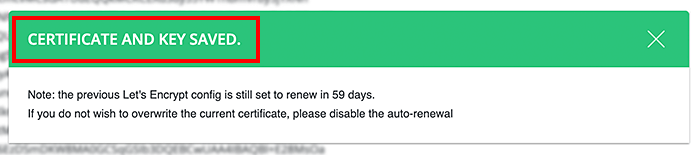
「CERTIFICATE AND KEY SAVED」と表示されたら完了です。
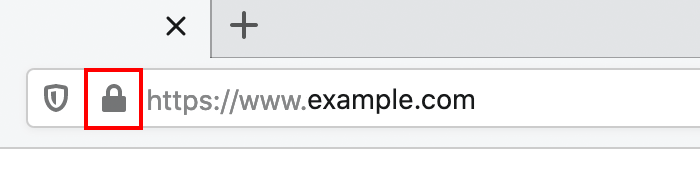
ドメイン名に「https://」を付けてブラウザでアクセスします。
SSL通信が行われていたら鍵マークが表示されます。
SSL設定は数分で反映されます。